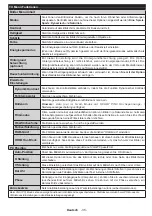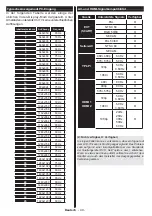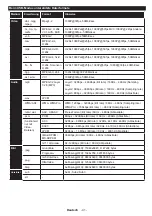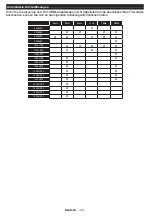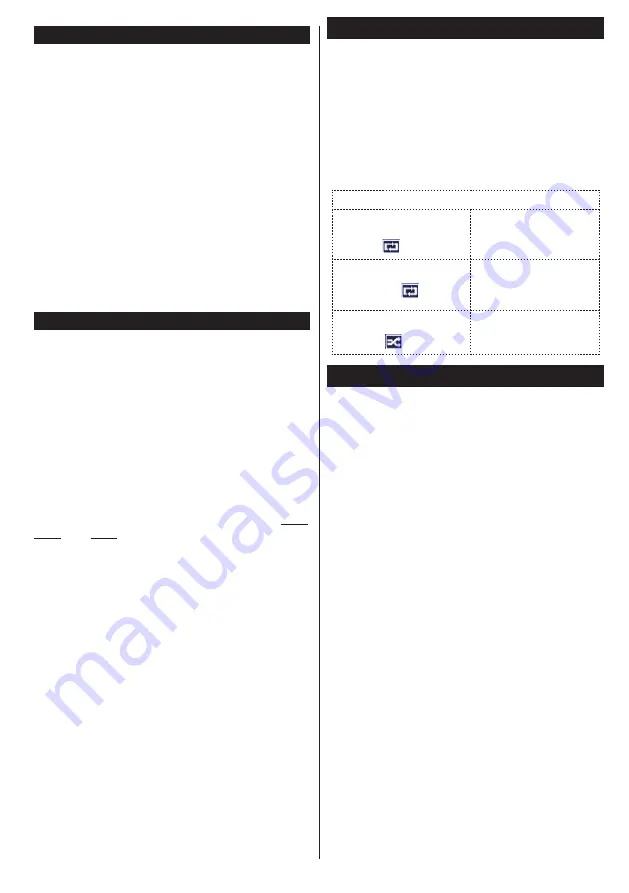
Deutsch
- 33 -
Aufzeichnungen ansehen
Wählen Sie die Aufnahmebibliothek
aus dem Menü
Medienbrowser
.
Wählen Sie eine Aufnahme aus der
Liste (sofern Sie schon eine Aufnahme durchgeführt
haben). Drücken Sie OK, um die Wiedergabeoptionen
zu sehen. Wählen Sie eine Option und drücken Sie
die
OK-Taste
.
Hinweis:
Während der Wiedergabe ist das Ansehen des
Hauptmenüs und der Menüoptionen nicht möglich.
Drücken Sie die
Stopp-Taste
, um die Timeshift-
Aufnahme zu beenden und auf Aufnahmen wechseln.
Langsamer Vorlauf
Wenn Sie die
Pause-Taste
drücken, während Sie
die aufgezeichneten Programmen ansehen, wird
die langsame Vorwärts-Funktion verfügbar sein.
Sie können die
Schneller Vorlauf -
Taste um
langsam vorlaufen zu lassen. Durch wiederholtes
Drücken der Taste
Schneller Vorlauf
können Sie die
Zeitlupengeschwindigkeit ändern.
Aufzeichnungseinstellung
Um die Aufnahmeeinstellungen festzulegen, wählen
Sie die Option Aufnahmeeinstellungen im Menü
Einstellungen.
Festplatte formatieren:
Sie können diese Funktion
zur Formatierung einer angeschlossenen USB-
HDD verwenden. Ihre PIN wird benötigt, um die
Funktion Disk Formatieren (Standard-PIN ist 0000)
zu verwenden.
Der Standard-PIN-Code kann sich je nach
ausgewähltem Land ändern.
Wenn Sie aufgefordert werden, einen PIN-Code
für die Anzeige einer Menü-Option einzugeben,
verwenden Sie einen der folgenden Codes:
4725
,
0000
oder
1234
.
WICHTIG:
Das Formatieren Ihres USB-Laufwerks
löscht ALLE darauf befindlichen Daten und das
Dateisystem wird zu FAT32 umgewandelt. In den
meisten Fällen können so Laufwerksfehler repariert
werden, aber nach der Formatierung sind ALLE Ihre
Daten gelöscht.
Wird die Meldung "USB ist zu langsam" auf dem
Bildschirm angezeigt, wenn Sie eine Aufnahme
starten, versuchen Sie, die Aufnahme nochmals zu
starten. If Wenn dieser selbe Fehler immer noch
angezeigt wird, ist es möglich, dass Ihre USB-HDD
nicht schnell genug ist. Versuchen Sie es mit einer
anderen USB-HDD.
Menü Medienbrowser
Sie können auf einer USB-Festplatte gespeicherte
Foto-, Musik- und Videodateien wiedergeben, wenn
Sie diese an Ihr TV-Gerät anschließen. Schließen Sie
eine USB-Festplatte an den USB-Eingang seitlich am
TV-Gerät an. Wenn Sie im Medienbrowser Modus
die Taste
Menü
drücken, gelangen Sie zu den
Menüoptionen Bild-, Ton- und Einstellungen. Drücken
Sie
Menü
, um diesen Bildschirm zu verlassen. Sie
können Ihre Einstellungen für den
Medienbrowser
mit dem Dialog
Einstellungen
anpassen.
Endlos/Zufallswiedergabe
Wiedergabe startenmit der
Wiedergabe-Taste und
aktivieren
Das TV-Gerät spielt
die nächste Datei und
wiederholt die Liste.
Wiedergabe startenmit OK
und aktivieren
Die gleiche Datei wird in
einer Endloswiedergabe
(Wiederholung)
wiedergegeben.
Starten Sie die Wiedergabe
mit der OK/Play-Taste und
aktivieren
Die Datei wird in einer
Zufallswiedergabe
wiedergegeben.
Schnell-Menu
Das schnelle Einstellungen menü ermöglicht Ihnen
auf einige Optionen schnell zuzugreifen. Dieses
Menü enthält die Optionen Energiesparmodus, Bild-
Modus, Favoriten,
Ausschalttimer, FollowMe TV,
FollowMe TV to DMR CEC, RC Passthrough
und
Informationsbroschüre. Drücken Sie die Taste
Quick
Menu
auf der Fernbedienung, um das Schnell-Menü
einzublenden. Lesen Sie die folgenden Kapitel für die
Details der aufgelisteten Funktionen.
FollowMe TV
Mit Ihrem Mobilgerät können Sie die aktuelle Sendung
von Ihren Smart TV durch die Funktion
FollowMe
streamen. Installieren Sie die geeignete
Smart
Center
-Anwendung auf IhremMobilgerät. Starten Sie
die Anwendung.
Für weitere Informationen zur Verwendung dieser
Funktion wenden Sie sich an die Anweisungen der
Anwendung, die Sie verwenden.
Hinweis:
Diese Anwendung ist nicht mit allen Mobilgeräten
kompatibel.
FollowMe TV to DMR
Diese Funktion gestattet das Streamen von Ihrem
Fernsehgerät auf einen anderen Apparat oder auf ein
Mobilfunktgerät unter Verwendung einer passenden
Anwendung, z. B. UPnP-Anwendungen (Universal
Plug and Play) wie BubbleUPnP. Aktivieren Sie
FollowMe TV to DMR
und Timeshift startet. Drücken
Sie den roten Knopf und das Geräteauswahl-Menü
wird angezeigt. Wählen Sie Ihr Gerät und drücken
Sie
OK
.
Hinweis
: Die Funktionen FollowMeTV und FollowMe
TV to DMR laufen in Verbindung mit der PVR-Funktion